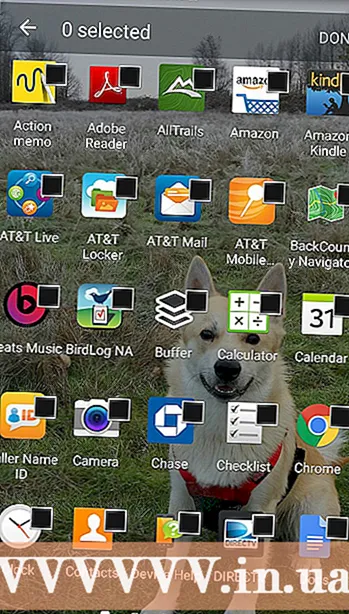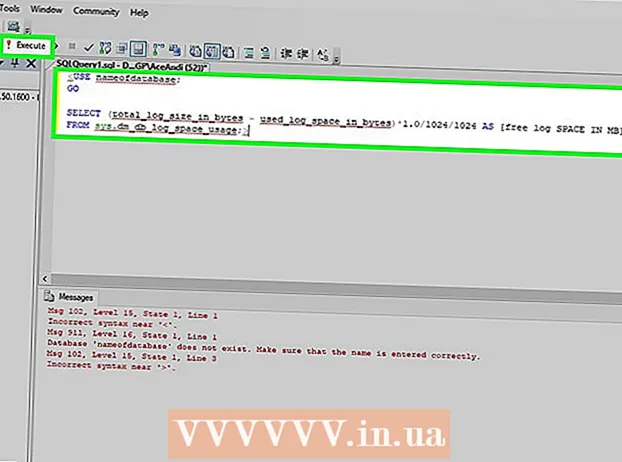Autorius:
Janice Evans
Kūrybos Data:
26 Liepos Mėn 2021
Atnaujinimo Data:
16 Rugsėjo Mėn 2024

Turinys
- Žingsniai
- 1 dalis iš 3: Sukurkite pastabą
- 2 dalis iš 3: Spalvų pridėjimas prie užrašų
- 3 dalis iš 3: Teksto tipo ir dydžio keitimas
- Patarimai
Lipnios užrašai gali priminti tam tikrus įvykius ir poelgius. Galite naudoti pastabas „Mac“ prietaisų skydelyje, kad primintumėte apie savo užduotis. Užrašai bus rodomi kompiuteryje ir, kai pažvelgsite į prietaisų skydelį, pamatysite užrašą ir prisiminsite verslą, kurį turite atlikti. Perskaitykite šį straipsnį ir sužinokite, kaip kurti pastabas „Mac“ prietaisų skydelyje.
Žingsniai
1 dalis iš 3: Sukurkite pastabą
 1 Eikite į prietaisų skydelį. Paspauskite klavišą F2 ant klaviatūros.
1 Eikite į prietaisų skydelį. Paspauskite klavišą F2 ant klaviatūros. - Jei greito paleidimo juostoje turite prietaisų skydelio programą, galite spustelėti ją.
- Jei norite greitai pasiekti prietaisų skydelį, galite naudoti funkciją „Finder“, norėdami nuvilkti programą į greito paleidimo juostą.
- Taip pat galite nuvilkti 3 ar 4 programas į kairę į greito paleidimo juostą.
 2 Spustelėkite ženklą + apatiniame kairiajame kampe. Tai atvers meniu.
2 Spustelėkite ženklą + apatiniame kairiajame kampe. Tai atvers meniu.  3 Pasirinkite parinktį „Pastabos“.
3 Pasirinkite parinktį „Pastabos“.- Pastaba pasirodys, kai tik spustelėsite mygtuką „Pastabos“.
- 4Viršutiniame kairiajame meniu kampe spustelėkite „X“.
2 dalis iš 3: Spalvų pridėjimas prie užrašų
 1 Spustelėkite mygtuką „i“, esantį apatiniame dešiniajame užrašo kampe.
1 Spustelėkite mygtuką „i“, esantį apatiniame dešiniajame užrašo kampe.- Kai spustelėsite mygtuką, lipdukas parodys spalvų parinktis, kurias galite pasirinkti.
 2 Pasirinkite bet kokią spalvą.
2 Pasirinkite bet kokią spalvą. 3 Spustelėkite Baigti.
3 Spustelėkite Baigti. 4 Spustelėkite mygtuką X viršutiniame kairiajame meniu kampe.
4 Spustelėkite mygtuką X viršutiniame kairiajame meniu kampe.
3 dalis iš 3: Teksto tipo ir dydžio keitimas
 1 Dar kartą paspauskite „i“.
1 Dar kartą paspauskite „i“. 2 Pasirinkite šrifto dydį ir stilių. Šriftus galima rasti pagal spalvų parinktis.
2 Pasirinkite šrifto dydį ir stilių. Šriftus galima rasti pagal spalvų parinktis.  3 Spustelėkite Baigti.
3 Spustelėkite Baigti. 4 Pradėkite pildyti savo užrašą.
4 Pradėkite pildyti savo užrašą.
Patarimai
- Jei norite, užrašą galite perkelti aplink ekraną.
- Norėdami pasirinkti šrifto dydį, galite pasirinkti parinktį „Automatinis“. Šrifto dydis bus nustatytas automatiškai.
- Jei norite pakeisti šrifto spalvą / stilių ar dydį, tiesiog paspauskite mygtuką „i“.
- Jei priminimo nebereikia, paspauskite X viršutiniame dešiniajame užrašo kampe.